Cara Menginstal OS X Mountain Lion Di PC [Panduan Hackintosh]
Mac dan PC telah bersaing satu sama lain untuk waktu yang lama dan sejumlah besar pengguna menjalankan OS X dan Windows secara berdampingan. Jika Anda ingin melihat seperti apa rasanya menggunakan Mac (dan mungkin Anda benar-benar terkesan dengan gambar yang keluar dari NASA ruang kontrol yang menampilkan beberapa Mac), tetapi tidak ingin membeli yang asli, Hackintosh adalah hal yang tepat untuk Anda mencoba. Meskipun agak sulit, adalah mungkin untuk menjalankan versi terbaru OS X yaitu Mountain Lion di PC Anda karena Anda memiliki perangkat keras yang tepat. Jika perangkat keras Anda tidak kompatibel, kemungkinan besar Anda harus berbelanja untuk yang baru. Dengan perangkat keras yang tepat, membuat Hackintosh Anda sendiri sangatlah mudah. Panduan ini merinci proses untuk menjalankan Mac OS X Mountain Lion pada PC biasa. Pengujian dilakukan pada HP ProBook 4530s. Tidak ada perubahan pada perangkat keras yang dibuat. Anda memerlukan drive drive USB yang memiliki ruang penyimpanan 8GB dan teman yang memiliki Mac.
Kenali Perangkat Keras Anda
Apple sangat khusus tentang perangkat keras yang dapat dijalankan oleh OS-nya dan tidak semua PC akan kompatibel. Sebelum Anda dapat memeriksa kompatibilitasnya, Anda harus terlebih dahulu mengetahui nama dan model berbagai komponen perangkat keras yang terpasang di PC Anda. Ada dua cara untuk mengetahui informasi; Anda dapat mengambil obeng, membuka casing PC Anda dan benar-benar melihat ke dalamnya. Nomor model harus dapat dibaca pada komponen. Anda dapat melepas dan memasukkan item seperti kartu grafis, dan chip lainnya dengan mudah. Tidak seperti Mac, tidak ada yang disolder ke Motherboard di PC, namun kemungkinan Anda kehilangan beberapa sekrup dalam proses ini. Cara lain dan jauh lebih mudah adalah dengan menggunakan Speccy, alat informasi sistem canggih yang dapat memberi tahu Anda apa yang sedang berjalan di bawah tenda.
Kompatibilitas Perangkat Keras
Setelah Anda mengetahui perangkat keras apa yang berjalan pada PC Anda, Anda harus memeriksa kompatibilitasnya. Perhatian utama Anda di sini adalah motherboard sistem. Driver yang Anda perlukan untuk menjalankan semua komponen setelah Mountain Lion aktif dan berjalan akan bergantung pada motherboard Anda. Anda harus membuat akun di tonymax86 untuk mendapatkan driver. Setelah Anda masuk, pergilah ke Sumber daya>DSDT. Dari Pilih Motherboard Anda menu dropdown, lihat apakah Motherboard Anda terdaftar. Jika ya, Anda akan dapat mengunduh file DSDT-nya. Pilih entri yang relevan berdasarkan nomor model dan merek, dan unduh.

Setelah Anda mengunduh DSDT untuk motherboard PC Anda (ini akan menjadi satu file), sisihkan file tersebut untuk digunakan nanti. Anda harus menyalinnya ke Hackintosh Anda setelah Anda boot ke Mountain Lion. Tidak banyak motherboard yang didukung untuk laptop, tetapi motherboard Intel dan ASUS yang didukung dalam jumlah yang wajar. Jika motherboard Anda tidak terdaftar, Anda mendapatkan ujung tongkat yang pendek dan mendapatkan motherboard baru atau membeli dan merakit PC baru adalah satu-satunya pilihan Anda.
Saat Anda di sini, dan dengan asumsi motherboard Anda didukung, pergilah ke Sumber Daya>Unduhan dan unduh Unibeast untuk Mountain Lion dan Multibeast. Unibeast adalah boot loader yang Anda perlukan untuk menginstal Mac OS X Mountain Lion dan kemudian mem-boot Mac OS X di PC Anda, sementara Multibeast adalah aplikasi komprehensif utilitas cutomization untuk hackintosh, yang memberi Anda kebebasan untuk memilih driver, ktext kritis, EasyBeast (bootloader Mac OS X permanen) dan banyak lagi.
Mendapatkan Pemasang Singa Gunung
Bagian ini bisa sedikit rumit; yang Anda butuhkan adalah teman atau rekan kerja yang sudah memiliki Mac dan menjalankan Mountain Lion. Akan sangat membantu jika teman atau rekan kerja tersebut suka berbagi dan memiliki cukup kepercayaan pada keterampilan mengutak-atik teknologi Anda. Yang Anda butuhkan dari teman Anda adalah installer Mountain Lion. Penginstal adalah file yang diunduh saat Mountain Lion dibeli dari Mac App Store. Sebaiknya minta teman untuk membuat salinan file ini sebelum mereka menginstal dan meningkatkan OS mereka atau harus diunduh lagi. Pastikan nama file tidak berubah saat menyalin file dari satu lokasi ke lokasi lain.
Mempersiapkan Drive USB Anda Untuk Unibeast
Selanjutnya Anda perlu menyiapkan drive USB Anda. Colokkan ke Mac dan buka Aplikasi>Utilitas dan luncurkan Utilitas Disk. Anda akan melihat drive USB Anda di sebelah kiri, pilih (pastikan Anda belum memilih Mac HD). Ada lima tab di sebelah kiri; pilih Partisi tab. Dari Tata Letak Partisi pilih menu tarik-turun 1 Partisi, dan dari Format tarik-turun, pilih Mac OS Diperluas (Terjurnal). Ini penting untuk boot ke OS X.

Selanjutnya, klik Pilihan tombol di bagian bawah Tata Letak Partisi kolom dan di panel yang terbuka geser pilih Catatan Boot Master. Ini diperlukan untuk membuat USB yang dapat di-boot untuk PC. Sebelum Anda mengklik OK, pastikan bahwa Format diatur Mac OS Extended (Terjurnal). Sekarang, beri drive USB Anda nama yang sesuai dan tekan Apply untuk memformat drive Anda.
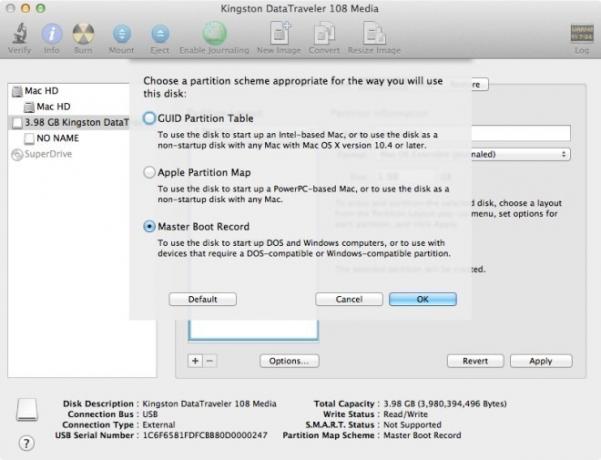
Selanjutnya, salin penginstal Mac OS X Mountain ke Aplikasi folder, dan kemudian luncurkan Unibeast (Anda mengunduh ini sebelumnya dari tonymacx86). UniBeast akan menangani seluruh proses. Selama instalasi, Anda akan mendapatkan dua opsi di Jenis Instalasi; Mensuport USB tipe lama dan Dukungan Laptop. Memeriksa Dukungan Laptop jika Anda menginstal di Laptop dan Dukungan Warisan jika Anda memiliki prosesor Intel dan nomor model panjangnya tiga digit, (Speccy akan membantu Anda di sini jika Anda tidak yakin tentang nomor model yang tepat).

Jangan panik jika terlalu lama membuat drive USB yang dapat di-boot dengan penginstal Mac OS X Mountain Lion. Setelah penginstalan selesai, pekerjaan Anda dengan Mac selesai dan Anda dapat kembali ke PC yang akan segera menjadi Hackintosh.
Mengonfigurasi PC Anda
Nyalakan PC Anda dan masuk ke BIOS dengan menekan DEL, F2, F10 atau kunci yang disediakan sistem lainnya; tombol yang memungkinkan Anda untuk membuka BIOS bervariasi dari satu sistem ke sistem lainnya tetapi ditampilkan dengan nyaman selama sepersekian detik saat Anda menghidupkan PC. Di sini, Anda harus membuat dua perubahan; Anda perlu mengatur prioritas boot pertama ke Perangkat USB dan mengatur Drive Controller Anda ke mode AHCI. Biasanya, mereka disetel ke IDE, tetapi OS X tidak mendukungnya. Simpan perubahan ini, colokkan USB yang Anda buat dan reboot sistem Anda.
Mem-boot Mac OS X Mountain Lion Di PC Anda
Saat Anda menghidupkan PC, PC akan melakukan booting dari USB dan layar Anda akan menampilkan semua drive yang dapat di-boot (partisi hard drive) dan drive USB yang dapat di-boot (berisi penginstal Mac OS X). Pilih drive bootable installer Mountain Lion untuk memulai proses instalasi.
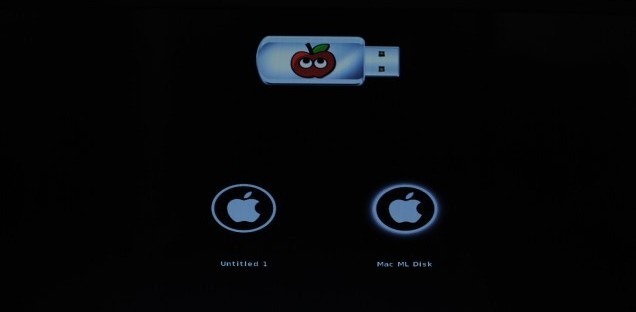
Pilih penginstal untuk memulai penginstalan dan layar berikut akan muncul. Jangan tekan lanjutkan karena hard disk Anda belum siap untuk menginstal OS X. Sebaliknya, pergi ke Keperluan dari bilah menu dan pilih Utilitas Disk.
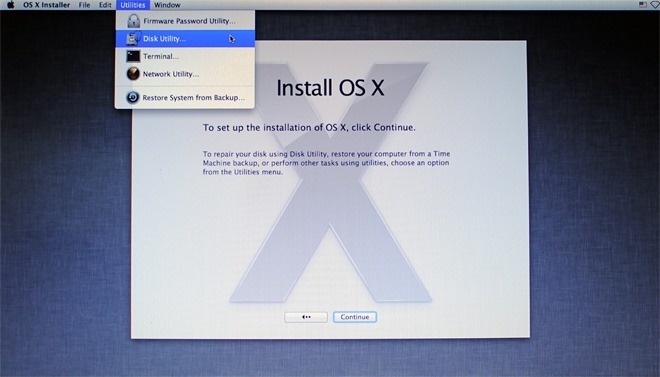
Ini adalah Utilitas Disk yang sama yang Anda gunakan di Mac saat menyiapkan drive USB. Pilih hard disk PC Anda dan pergi ke Partisi tab. Di sini, pilih 1 Partisi dari Tata Letak Partisi, atur Format ke Mac OS Extended (Terjurnal), lalu tekan Opsi untuk memilih Tabel Partisi GUID di panel yang terbuka. Setelah selesai, tekan Terapkan untuk menyiapkan hard disk Anda untuk Mac OS X Mountain Lion.
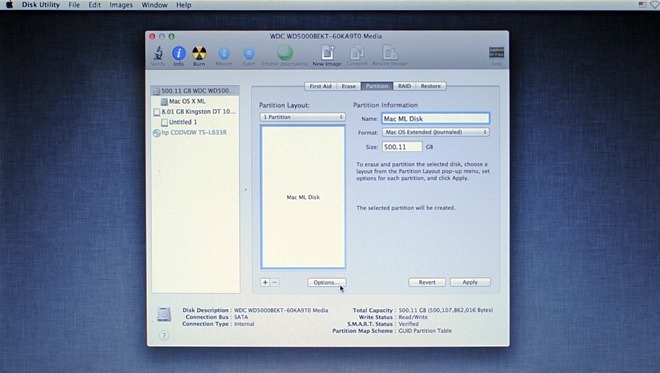
Setelah selesai, Anda akan kembali ke Mountain Lion Installer dan hard disk yang baru diformat akan muncul sebagai disk yang tersedia untuk menginstal OS. Pilih dan klik Install. Instalasi dapat memakan waktu hingga 30 menit dan tidak banyak yang harus Anda lakukan selama proses tersebut. Setelah penginstalan selesai, atur Mac Anda (bahasa, ID Apple, dll.).
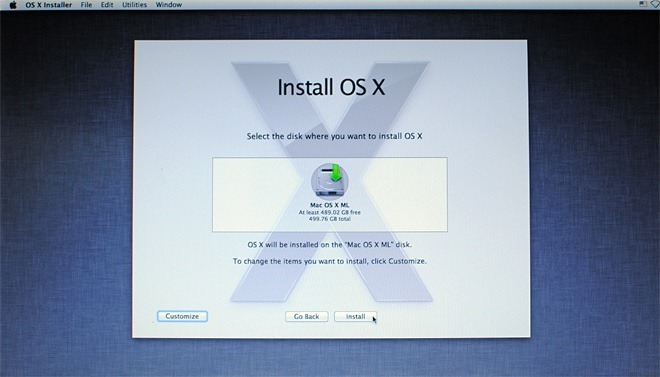
Anda sekarang akan melihat latar belakang galaksi tanda tangan, Dock dan Menu Bar. Anda telah berhasil menginstal Mountain Lion.
OS belum akan berfungsi penuh; Anda membutuhkan driver. Ingat file DSDT dan utilitas Multibeast yang disebutkan sebelumnya? Di sinilah mereka masuk. Tempatkan file DSDT di desktop Anda (di Mountain Lion) dan jalankan Multibeast. Selama Jenis Instalasi langkah, Anda akan mendapatkan sejumlah besar opsi untuk diperiksa. Ini akan mencantumkan komponen perangkat keras seperti kartu Wi-Fi, kartu grafis, dll. Di bagian atas, Anda akan melihat opsi Instal DSDT Pengguna yang harus Anda periksa. Ini akan memungkinkan sistem Anda untuk boot langsung dari hard drive. Pilih dengan hati-hati driver tambahan mana yang ingin Anda instal dan lanjutkan dengan penginstalan. Setelah instalasi ini selesai, Hackintosh Anda selesai dan siap digunakan. Menikmati!
Pencarian
Tulisan Terbaru
Cara melihat URL lengkap di Safari di macOS
Safari sangat berbeda dari Chrome dan Firefox dalam hal UI. Itu pas...
Hapus Duplikat Dari Opsi "Buka Dengan" Di Menu Konteks Klik kanan [OS X]
Berlawanan dengan kepercayaan yang dipegang oleh sebagian besar pen...
Cara menonaktifkan Night Shift di aplikasi di macOS
Night Shift di macOS tidak terlalu ambisius. Itu adalah tiruan dari...



![Hapus Duplikat Dari Opsi "Buka Dengan" Di Menu Konteks Klik kanan [OS X]](/f/39e3437cbd6cacbfc7ab14c9ec3eb8f3.png?width=680&height=100)
